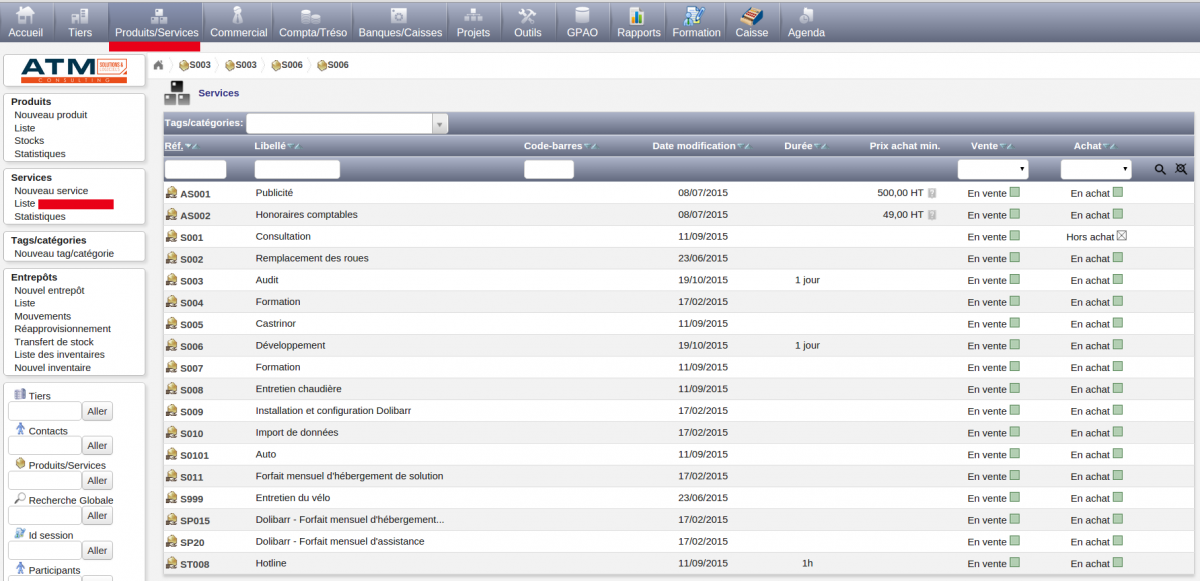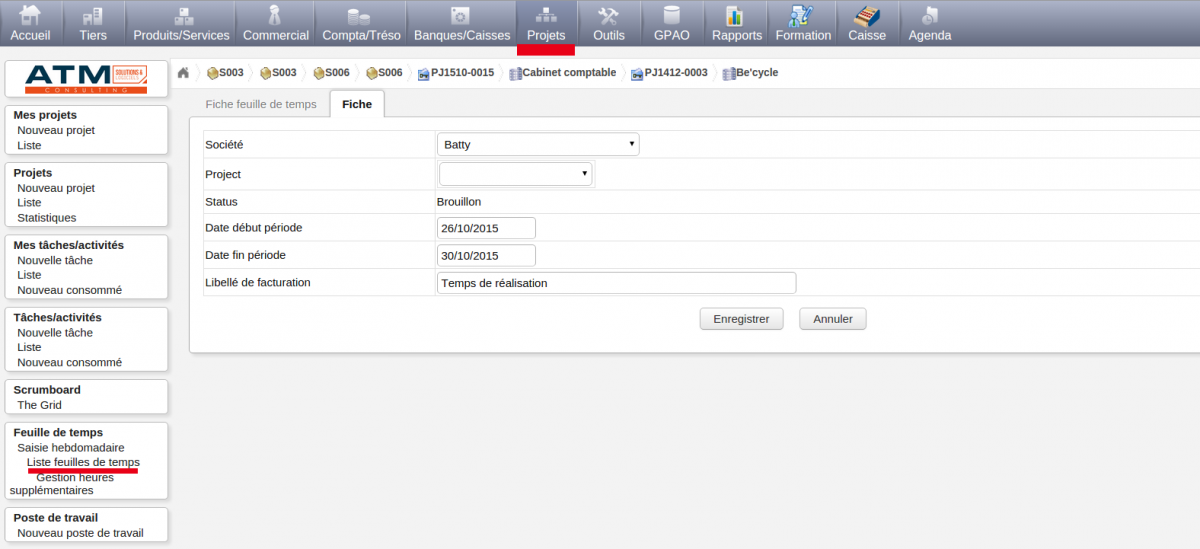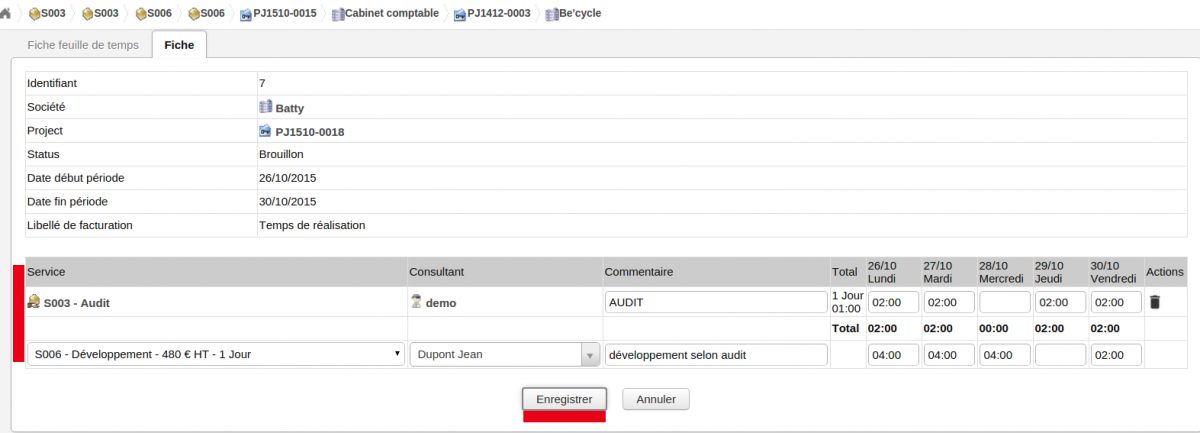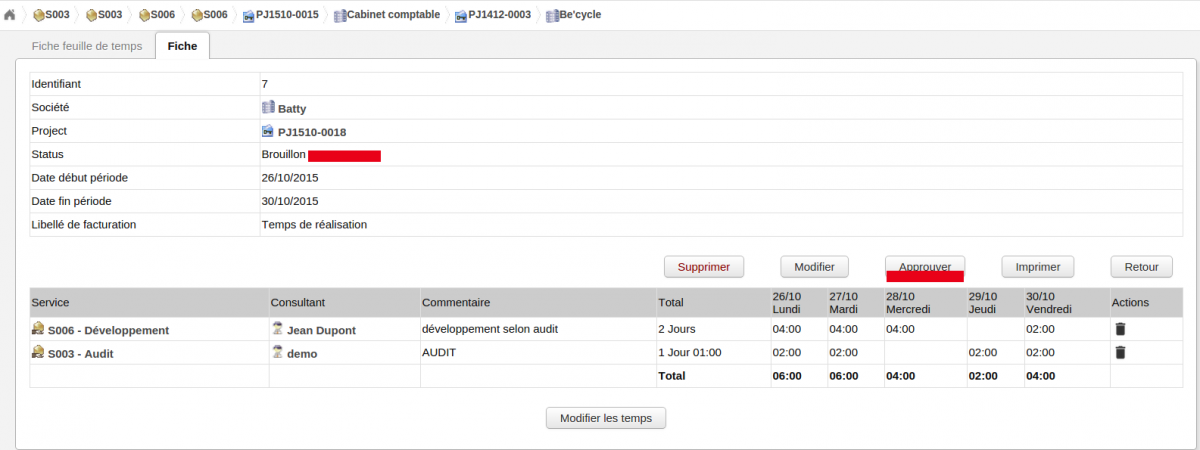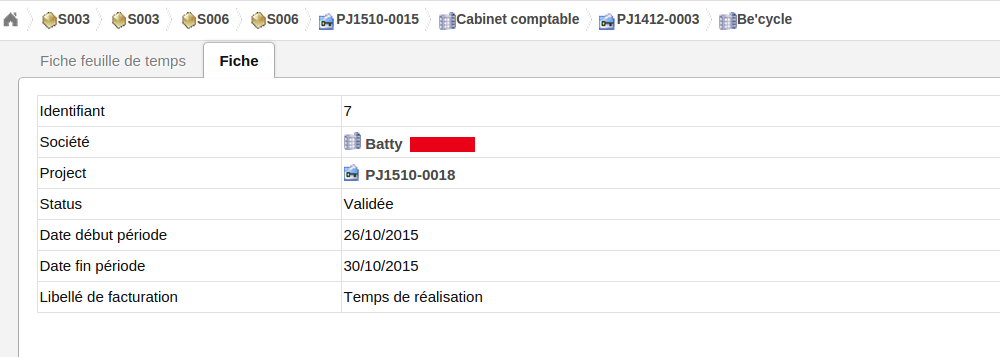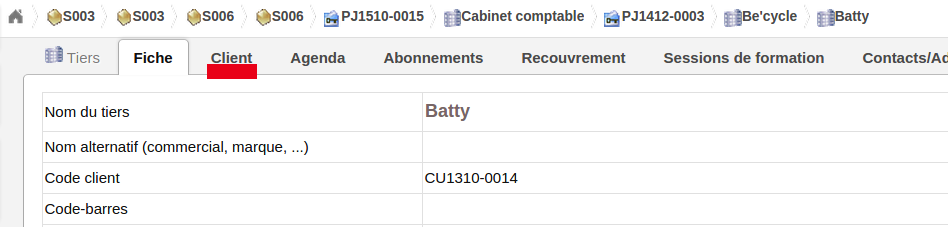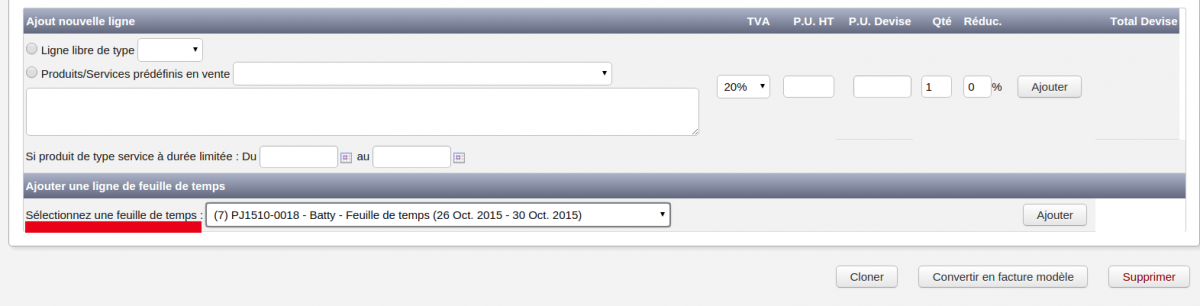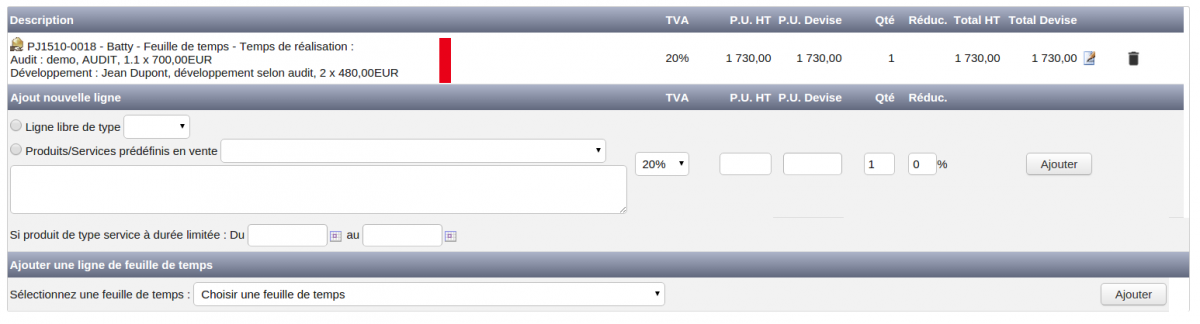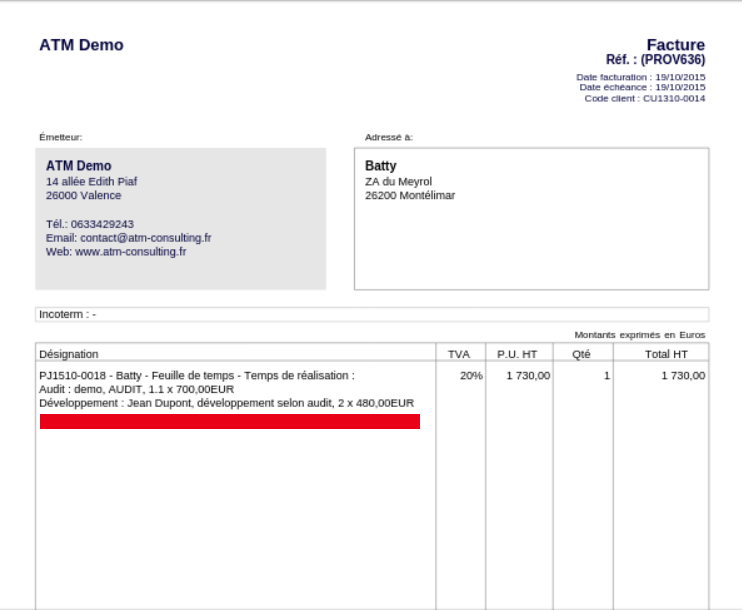Bill Time/Documentation utilisateur : Différence entre versions
Sauter à la navigation
Sauter à la recherche
| (3 révisions intermédiaires par le même utilisateur non affichées) | |||
| Ligne 10 : | Ligne 10 : | ||
* Retrouvez également le [http://wiki.atm-consulting.fr/index.php/Guide_installation_de_module/Guide_installation_de_module Guide d'installation de module] | * Retrouvez également le [http://wiki.atm-consulting.fr/index.php/Guide_installation_de_module/Guide_installation_de_module Guide d'installation de module] | ||
| − | |||
| − | |||
| − | |||
| − | |||
| − | |||
| − | |||
| − | |||
| − | |||
| − | |||
== Utilisation du module == | == Utilisation du module == | ||
| Ligne 24 : | Ligne 15 : | ||
* Tout d'abord, il faut aller vérifier que votre liste de services soit à jour et comporte bien une notion de temps pour que les services que nous allons utiliser fonctionnent, ici dans l'exemple: | * Tout d'abord, il faut aller vérifier que votre liste de services soit à jour et comporte bien une notion de temps pour que les services que nous allons utiliser fonctionnent, ici dans l'exemple: | ||
1 Jour pour l'Audit, 1 jour pour le développement. | 1 Jour pour l'Audit, 1 jour pour le développement. | ||
| − | |||
[[Image:QSP1.png|center|thumb|1200px|Quick supplier price]] | [[Image:QSP1.png|center|thumb|1200px|Quick supplier price]] | ||
| − | |||
* Nous pouvons maintenant procéder à la création d'une feuille de temps en sélectionnant '''"Projet"''' puis '''"Liste des feuilles de temps"'''. | * Nous pouvons maintenant procéder à la création d'une feuille de temps en sélectionnant '''"Projet"''' puis '''"Liste des feuilles de temps"'''. | ||
Complétez à présent le nom du client concerné ici "Batty", sélectionnez le projet (ou sinon par défaut un nouveau numéro sera attribuer), et enfin indiquez les dates de début et de fin de période. Vous pouvez maintenant cliquer sur "Enregistrer". | Complétez à présent le nom du client concerné ici "Batty", sélectionnez le projet (ou sinon par défaut un nouveau numéro sera attribuer), et enfin indiquez les dates de début et de fin de période. Vous pouvez maintenant cliquer sur "Enregistrer". | ||
| − | |||
[[Image:QSP2.png|center|thumb|1200px|QSP2]] | [[Image:QSP2.png|center|thumb|1200px|QSP2]] | ||
| − | |||
* Nous pouvons dès lors saisir les temps passés pour l'audit et le développement; cliquez sur "Enregistrer" pour valider votre saisie. | * Nous pouvons dès lors saisir les temps passés pour l'audit et le développement; cliquez sur "Enregistrer" pour valider votre saisie. | ||
| − | |||
[[Image:QSP4.png|center|thumb|1200px|QSP4]] | [[Image:QSP4.png|center|thumb|1200px|QSP4]] | ||
| − | |||
* Lorsque vous avez terminé cliquez en haut sur "Fiche", votre feuille de temps s'actualise. Vous voyez alors que la feuille est au statut '''"Brouillon"'''; cliquez sur '''"Approuver"''' pour la Valider. | * Lorsque vous avez terminé cliquez en haut sur "Fiche", votre feuille de temps s'actualise. Vous voyez alors que la feuille est au statut '''"Brouillon"'''; cliquez sur '''"Approuver"''' pour la Valider. | ||
| − | |||
[[Image:QSP5.png|center|thumb|1200px|QSP5]] | [[Image:QSP5.png|center|thumb|1200px|QSP5]] | ||
| − | |||
* Nous allons maintenant générer une facture à partir de cette feuille de temps. Sélectionnez votre société ici on clique sur "Batty". | * Nous allons maintenant générer une facture à partir de cette feuille de temps. Sélectionnez votre société ici on clique sur "Batty". | ||
| − | |||
[[Image:QSP7.png|center|thumb|1200px|QSP7]] | [[Image:QSP7.png|center|thumb|1200px|QSP7]] | ||
| − | |||
* Allez sur l'onglet '''"Client"''' et allez Créer une facture via le bouton '''"Créer une facture ou un avoir"''' | * Allez sur l'onglet '''"Client"''' et allez Créer une facture via le bouton '''"Créer une facture ou un avoir"''' | ||
| − | |||
[[Image:QSP8.png|center|thumb|1200px|QSP8]] | [[Image:QSP8.png|center|thumb|1200px|QSP8]] | ||
| − | |||
* Sous la ligne habituelle '''"Ajout nouvelle ligne"''', il existe maintenant une ligne '''"Ajouter une ligne feuille de temps"''', et vous pouvez sélectionner la feuille de temps que l'on vient de créer. | * Sous la ligne habituelle '''"Ajout nouvelle ligne"''', il existe maintenant une ligne '''"Ajouter une ligne feuille de temps"''', et vous pouvez sélectionner la feuille de temps que l'on vient de créer. | ||
| − | |||
[[Image:QSP10.png|center|thumb|1200px|QSP10]] | [[Image:QSP10.png|center|thumb|1200px|QSP10]] | ||
| − | |||
* Une fois votre ligne feuille de temps ajouter, on retrouve bien toutes les informations détaillées que nous avions saisies. | * Une fois votre ligne feuille de temps ajouter, on retrouve bien toutes les informations détaillées que nous avions saisies. | ||
| − | |||
[[Image:QSP11.png|center|thumb|1200px|QSP11]] | [[Image:QSP11.png|center|thumb|1200px|QSP11]] | ||
| − | |||
* De même sur la proposition commerciale, on retrouve le détail de la feuille de temps ayant généré la facturation. | * De même sur la proposition commerciale, on retrouve le détail de la feuille de temps ayant généré la facturation. | ||
| − | |||
[[Image:QSP12.png|center|thumb|1200px|QSP12]] | [[Image:QSP12.png|center|thumb|1200px|QSP12]] | ||
| − | |||
== Historique et mise à jour == | == Historique et mise à jour == | ||
| − | * | + | * Dernière mise à jour en juillet 2017 - version 1.3.2 |
| − | |||
| − | |||
| − | |||
| − | |||
| − | |||
| − | |||
| − | |||
| − | |||
| − | |||
| − | |||
Version actuelle datée du 27 juillet 2018 à 10:17
Vous êtes une société de services et vous souhaitez comptabiliser le temps de travail pour le lier à votre facturation, c'est maintenant possible avec le module Bill Time!
Informations pratiques
- Disponible sur Dolistore
- Nécessite l'installation du module Abricot (Collection de fonctions et de classes utilisées par certains de nos modules en extension du comportement de base de Dolibarr. A installer comme un module standard).
- Retrouvez également le Guide d'installation de module
Utilisation du module
- Tout d'abord, il faut aller vérifier que votre liste de services soit à jour et comporte bien une notion de temps pour que les services que nous allons utiliser fonctionnent, ici dans l'exemple:
1 Jour pour l'Audit, 1 jour pour le développement.
- Nous pouvons maintenant procéder à la création d'une feuille de temps en sélectionnant "Projet" puis "Liste des feuilles de temps".
Complétez à présent le nom du client concerné ici "Batty", sélectionnez le projet (ou sinon par défaut un nouveau numéro sera attribuer), et enfin indiquez les dates de début et de fin de période. Vous pouvez maintenant cliquer sur "Enregistrer".
- Nous pouvons dès lors saisir les temps passés pour l'audit et le développement; cliquez sur "Enregistrer" pour valider votre saisie.
- Lorsque vous avez terminé cliquez en haut sur "Fiche", votre feuille de temps s'actualise. Vous voyez alors que la feuille est au statut "Brouillon"; cliquez sur "Approuver" pour la Valider.
- Nous allons maintenant générer une facture à partir de cette feuille de temps. Sélectionnez votre société ici on clique sur "Batty".
- Allez sur l'onglet "Client" et allez Créer une facture via le bouton "Créer une facture ou un avoir"
- Sous la ligne habituelle "Ajout nouvelle ligne", il existe maintenant une ligne "Ajouter une ligne feuille de temps", et vous pouvez sélectionner la feuille de temps que l'on vient de créer.
- Une fois votre ligne feuille de temps ajouter, on retrouve bien toutes les informations détaillées que nous avions saisies.
- De même sur la proposition commerciale, on retrouve le détail de la feuille de temps ayant généré la facturation.
Historique et mise à jour
- Dernière mise à jour en juillet 2017 - version 1.3.2